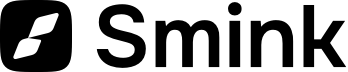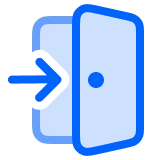Прежде чем приступить к настройке входа в конструкторе, создайте форму входа и регистрации в справочниках по инструкции:
Шаг 1. Создание виджета
Перейдите в раздел Конструктор и откройте нужную страницу (1 на рисунке 1).
Нажмите на кнопку добавления элемента (синий плюс, 2 на рисунке 1), и перетащите элемент Вход и регистрация в панель слоев (3 на рисунке 1).
Нажмите на виджет в слоях и создайте его вариант (4, 5 на рисунке 1), затем создайте вариант и выберите его (6 на рисунке 1). После выбора варианта, перейдите в виджет (7 на рисунке 1).
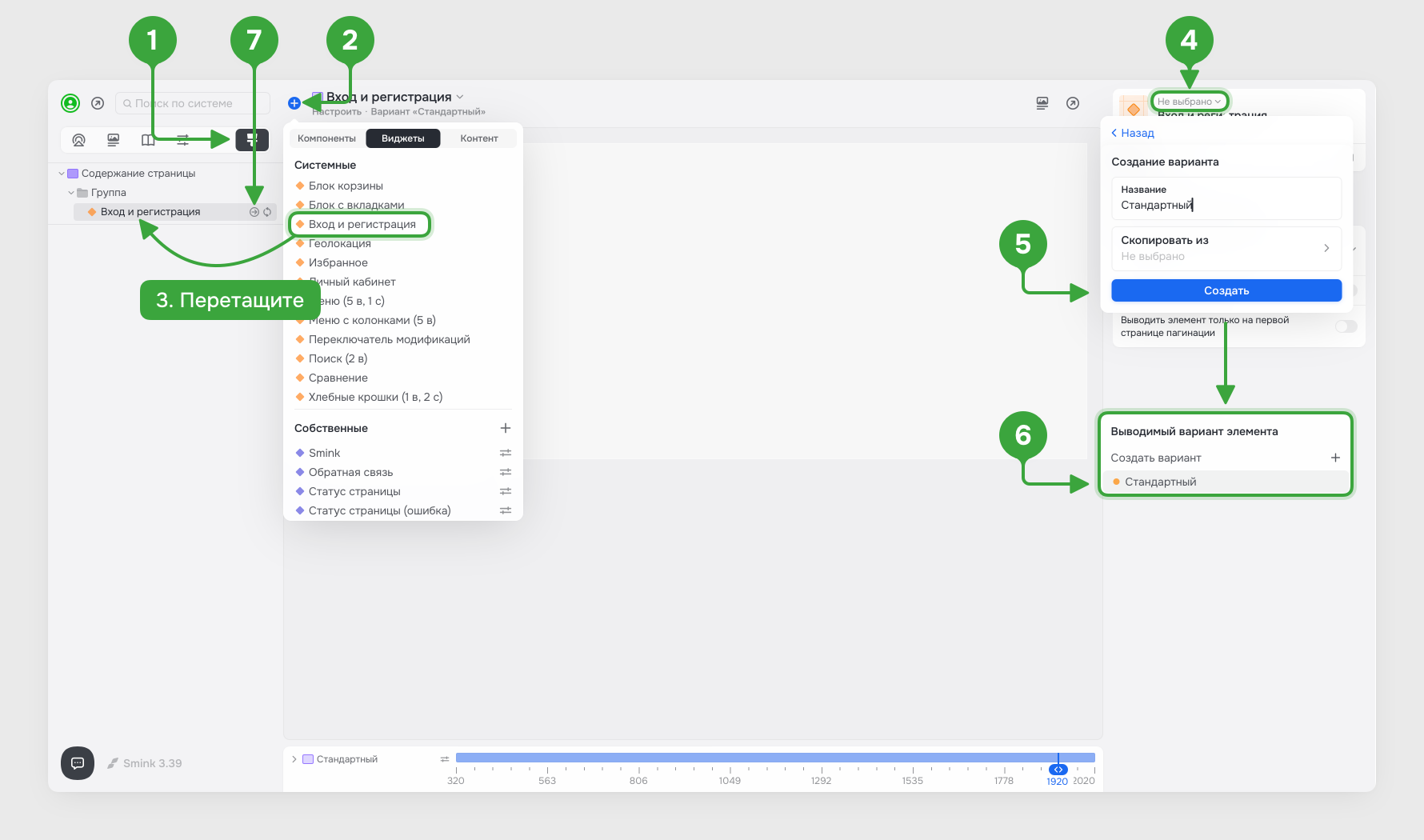
Рисунок 1
Шаг 2. Настройка виджета
Добавьте компонент Блок с формой и выберите форму, которую создали для входа и регистрации (рисунок 2).
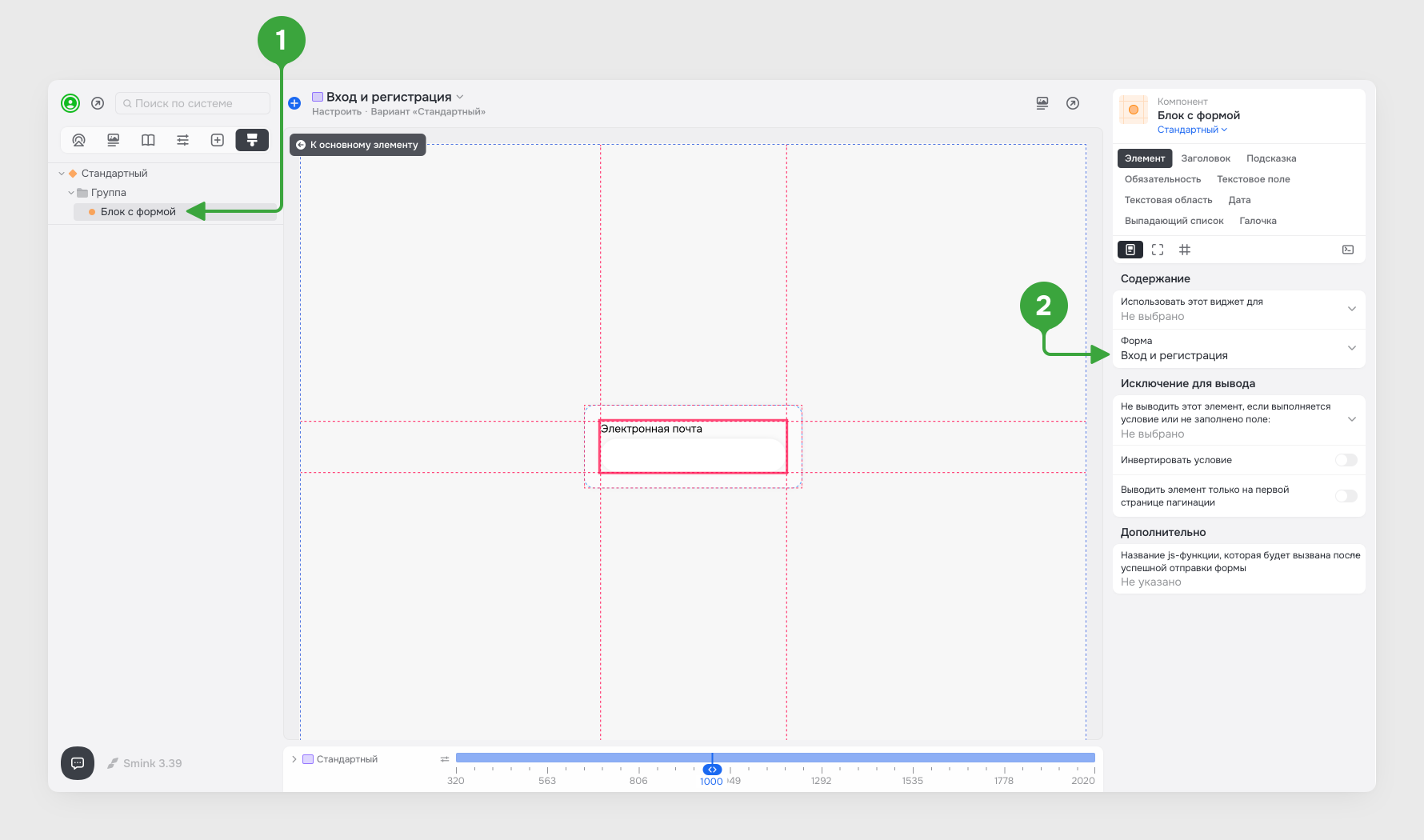
Рисунок 2
В процессе входа и регистрации есть три основных этапа:
- Ввод элетройнной почты.
- Ввод пароля (если пользователь зарегистрирован).
- Создание пароля (если пользователя с таким email не существует).
Добавьте кнопку, в параметры текста которой напишите содержимое для соответствующего этапа и выберите действие Следующий этап (рисунок 3).
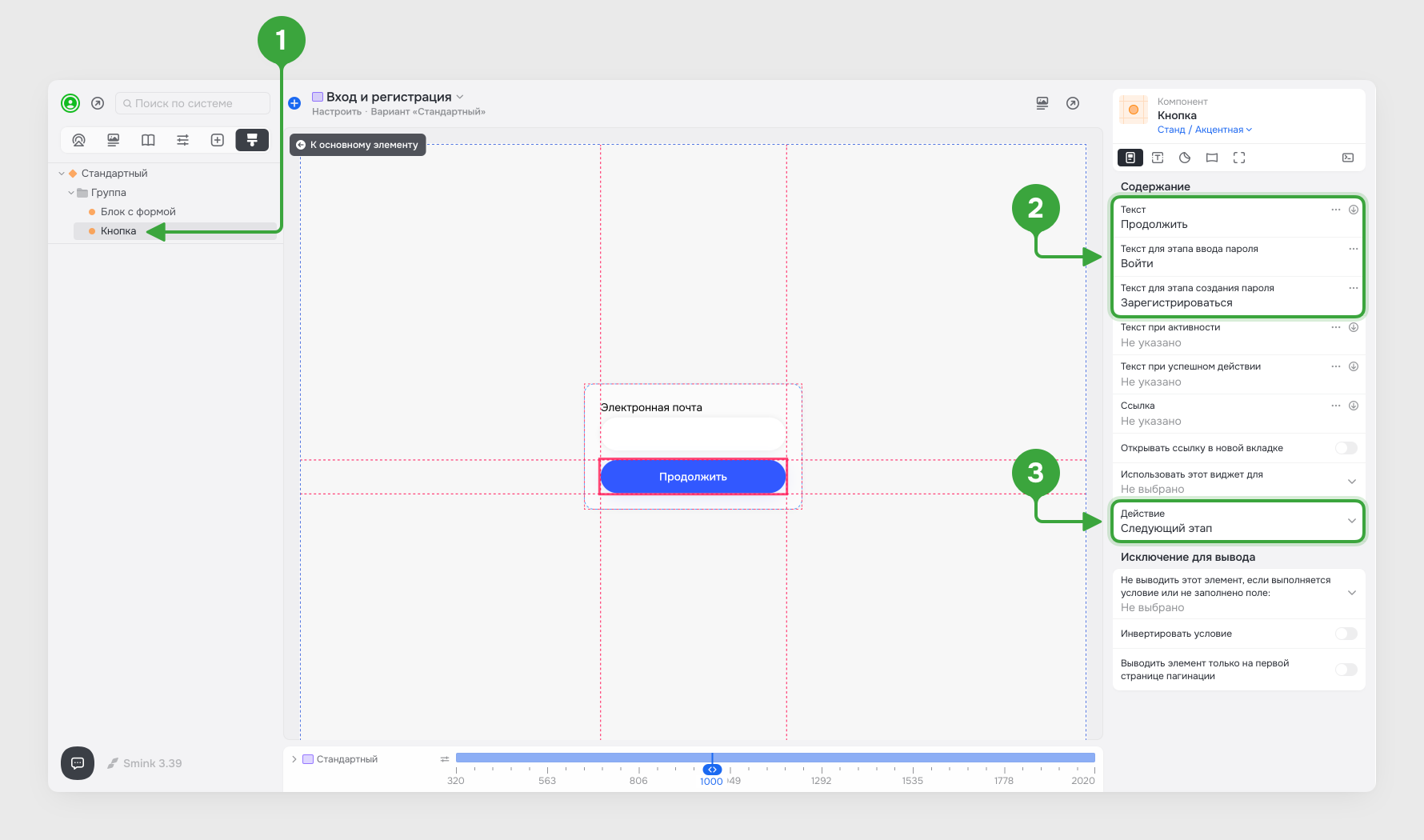
Рисунок 3
Добавьте кнопку, отвечающую за восстановление пароля, для этого в действиях выберите Восстановить пароль, а также задайте исключение на Этап ввода пароля (рисунок 4).
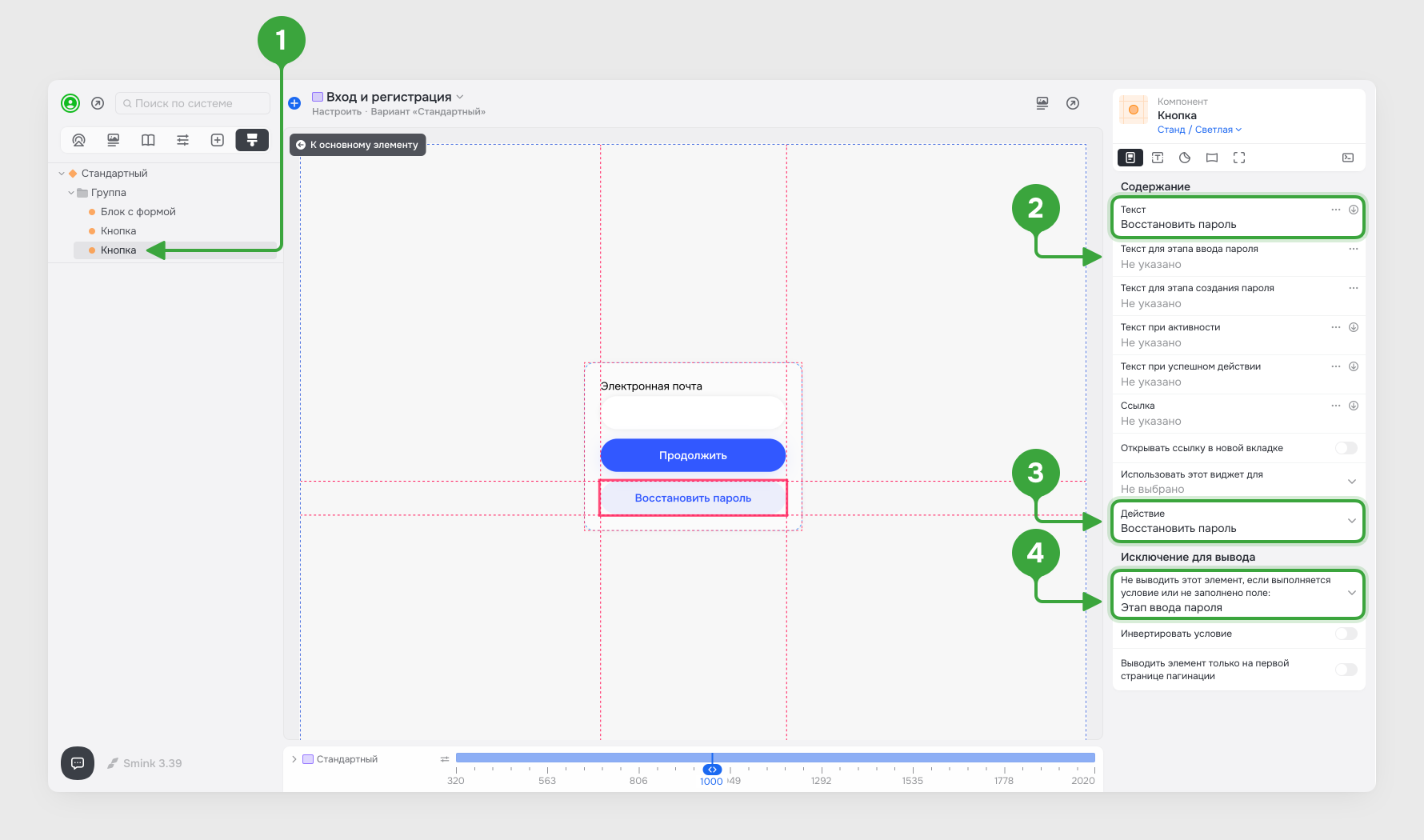
Рисунок 4
Добавьте заголовки, которые будут отображаться в зависимости от текущего этапа, для этого в настройках выберите исключения (рисунок 5).
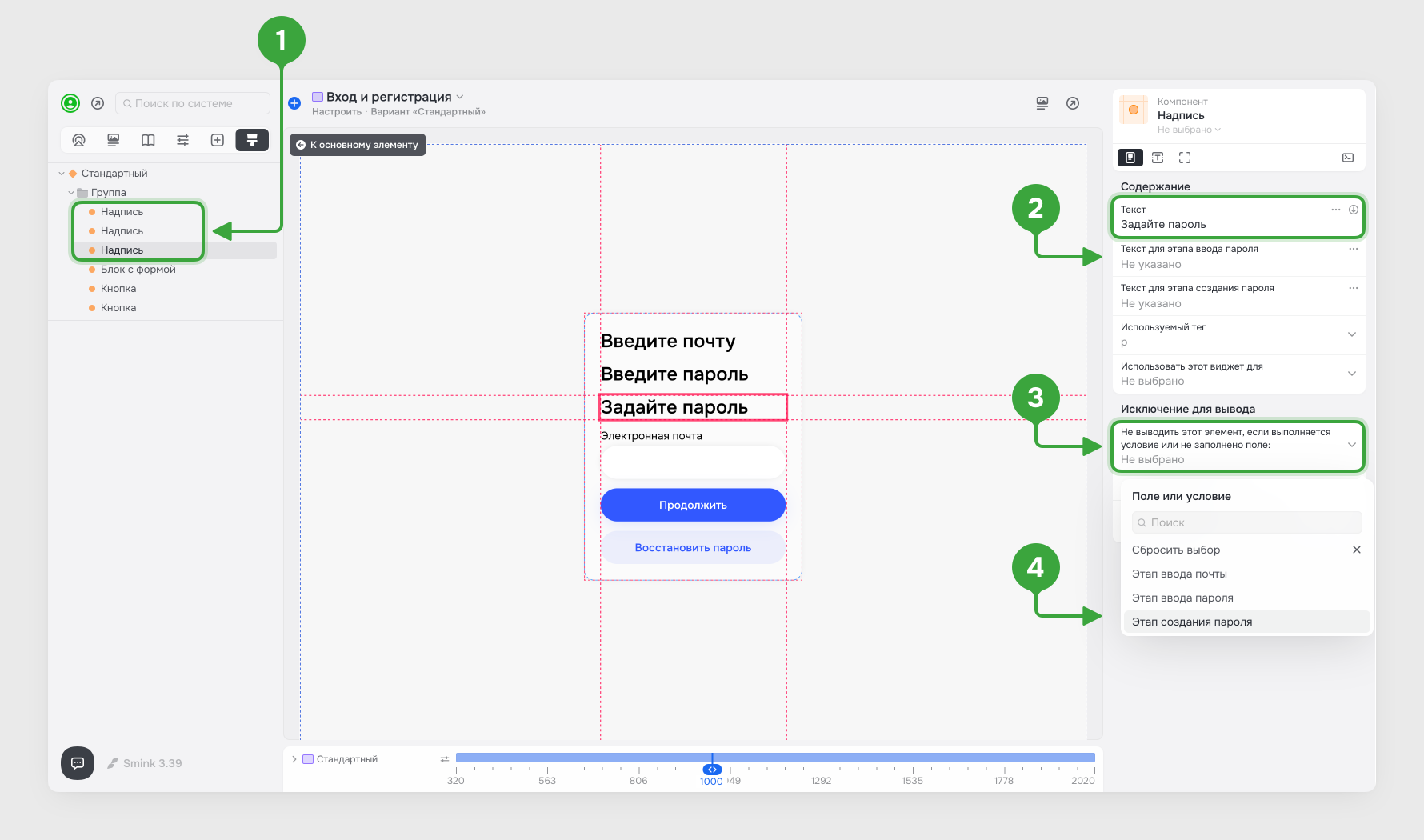
Рисунок 5
Чтобы выводить техническую информацию, например ошибки, введенный email или другие уведомления, выведите три надписи, для каждой выберите значение в поле Использовать этот виджет для (рисунок 6).
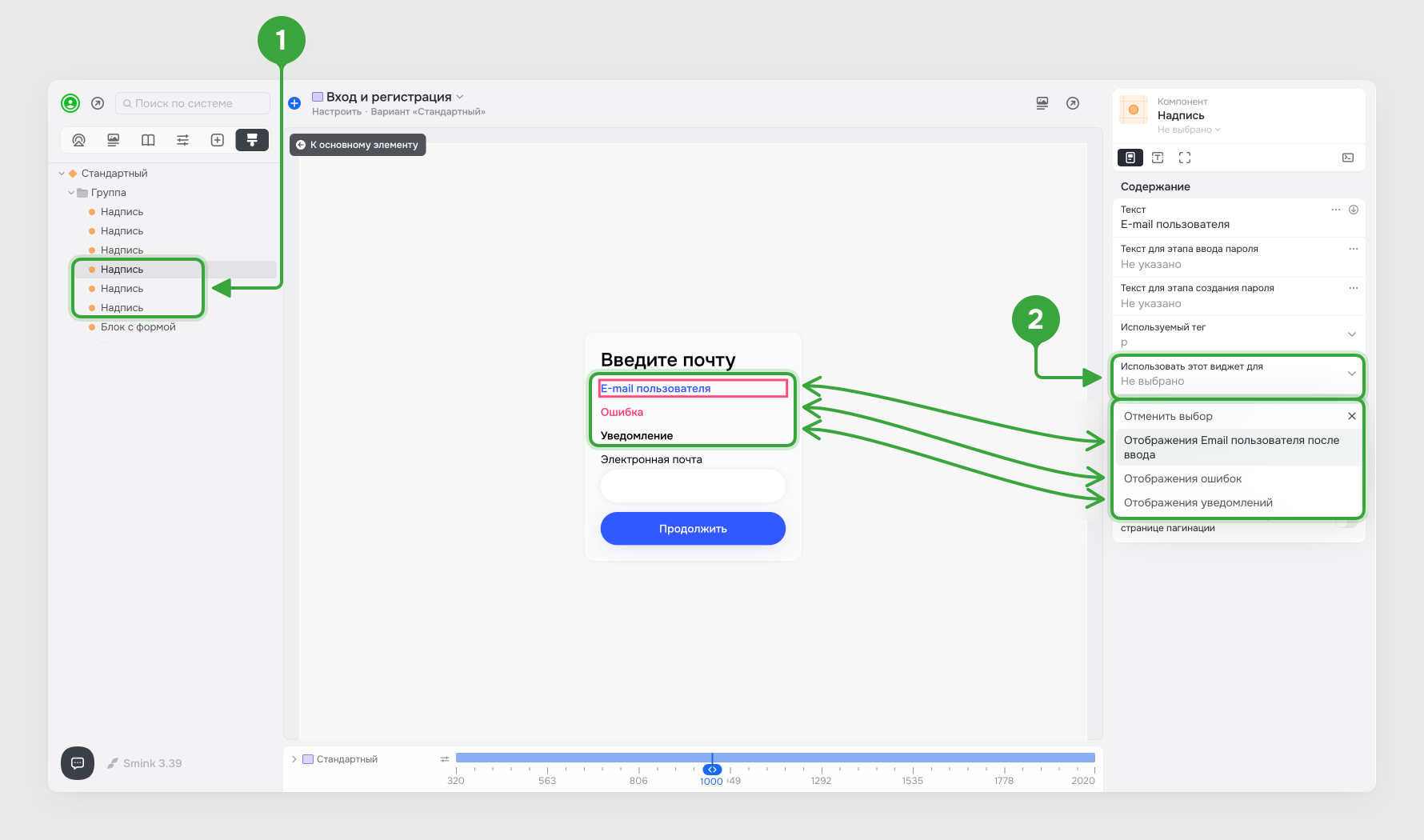
Рисунок 6
Шаг 3. Вход через сервисы
Чтобы добавить вход через сторонние сервисы, добавьте кнопки и выберите соответствующие действия (рисунок 7).
Обратите внимание
Прежде чем вывести эти кнопки, необходимо настроить соответствующие интеграции
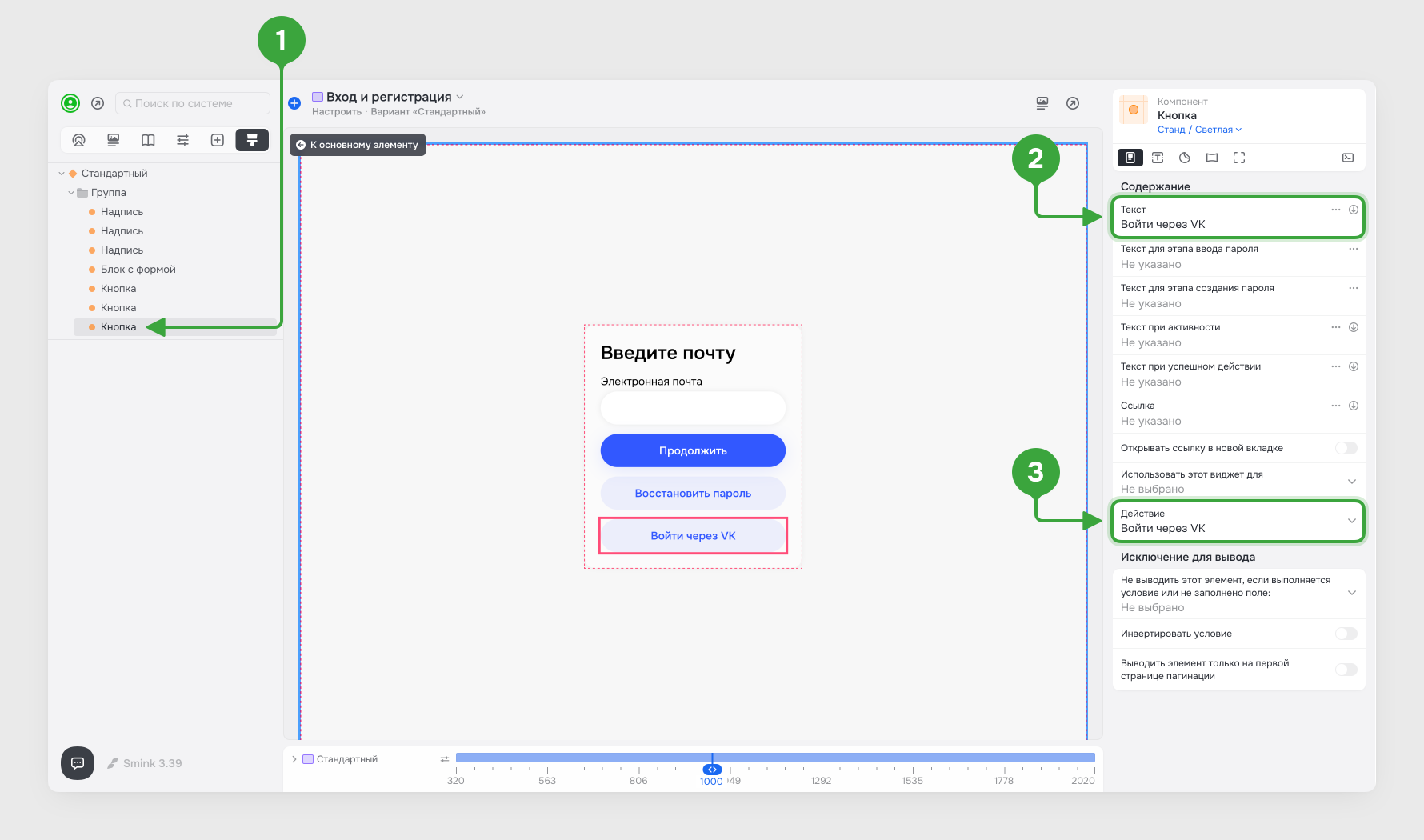
Рисунок 7